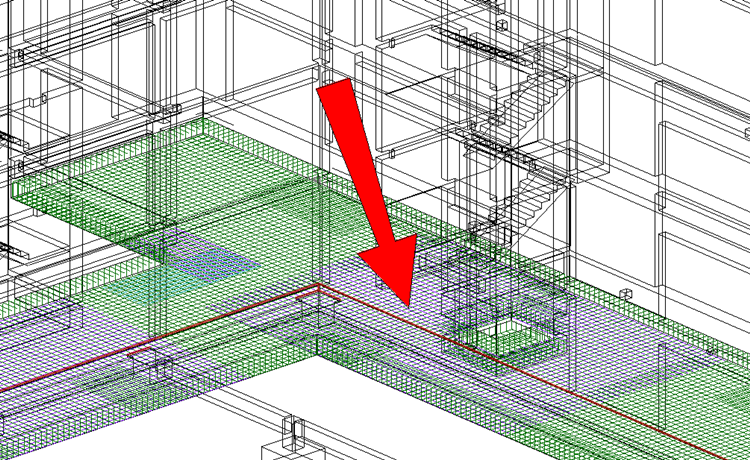Currently Empty: 0.00 лв. (0.00 €)

Преди време бях написал тази статия как може да се направи изкопен план в Revit с помощта на Dynamo. Естествено, както всеки, който е открил току-що Dynamo, се опитвах да го приложа за какво ли не… А изкопен план може да се направи бързо и лесно с използване само на вградените в Revit инструменти. Ето как може да стане това.
Първо е необходимо да се моделира терена – от менюто Massing & Site с командата Toposurface. Няма значение какъв метод се използва – точка по точка в Revit или да се използва импорт на координати текстов файл/DWG Inport. Следващата стъпка е да се моделира покрив (Roof) с достатъчно голяма дебелина, която е поне 2 пъти по-голяма от дълбочината на изкопа.

Тъй като покривът се подравнява с долната си повърхнина към нивото, в което сме го моделирали, в изглед отстрани (Elevation) го преместваме така, че горната му повърхност да е на кота 0.00.
След това помощта на командата Modify Sub Elements редактираме горната повърхност на покрива, така че да следва повърхнината на терена. Важно е да си отбележим първоначалния обем на покрива някъде и най-добре е това да стане в някакъв Project Parameter, който сме прикачили към категорията Roofs:
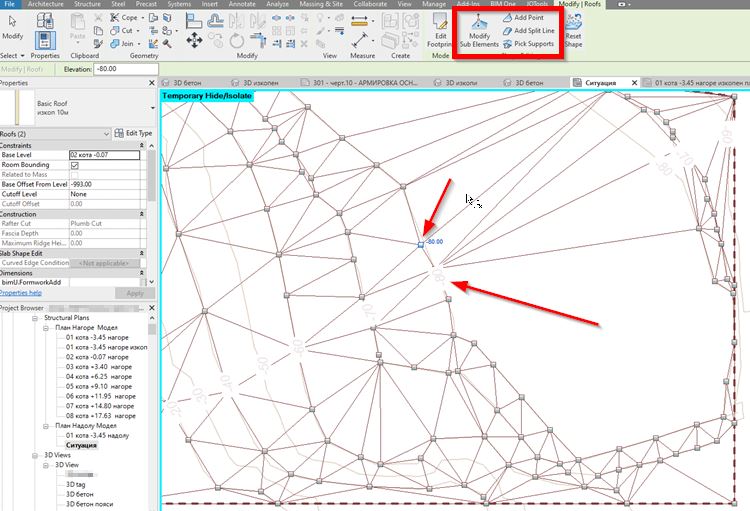
Следва по-лесната част, в която с помощта на Void In-place фамилии “изкопаваме” необходимото от покрива:

Разликата между обема на “изрязания” и първоначалния моделиран по терена покрив ще ни даде количествата на изкопа. Ако искаме да имаме количествата на насипа, можем да моделираме обратния насип пак с in-place покриви, но да бъдат с различен материал, така че лесно да ги извадим като количество. Евентуално моделираме и укрепването – с колони, грeди или както е в конретния примeр на картинката по-долу – с парапет 😉

Крайният резултат е изкопен план в Revit, с количества на изкопи, насипи и укрепване:

Ако статията ви е харесала и искате да не пропуснете следващи статии, може да се присъедините към нашата група във Facebook тук: https://www.facebook.com/groups/bimuni/